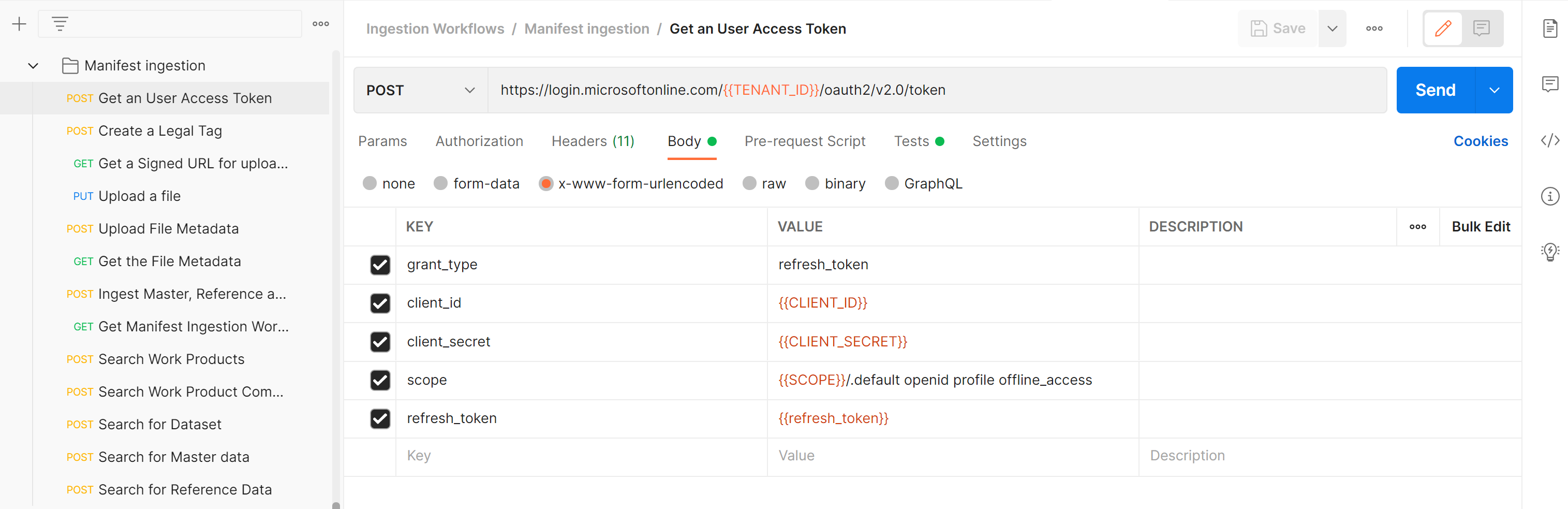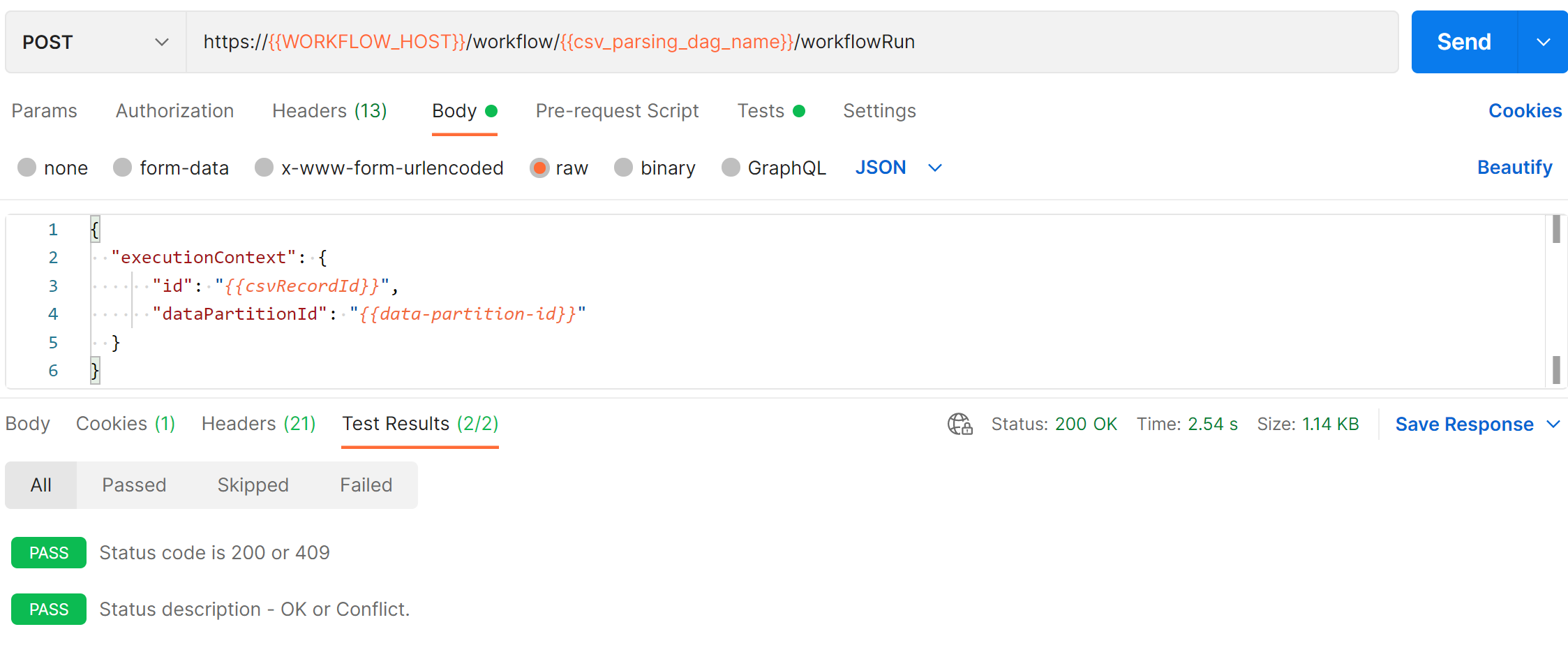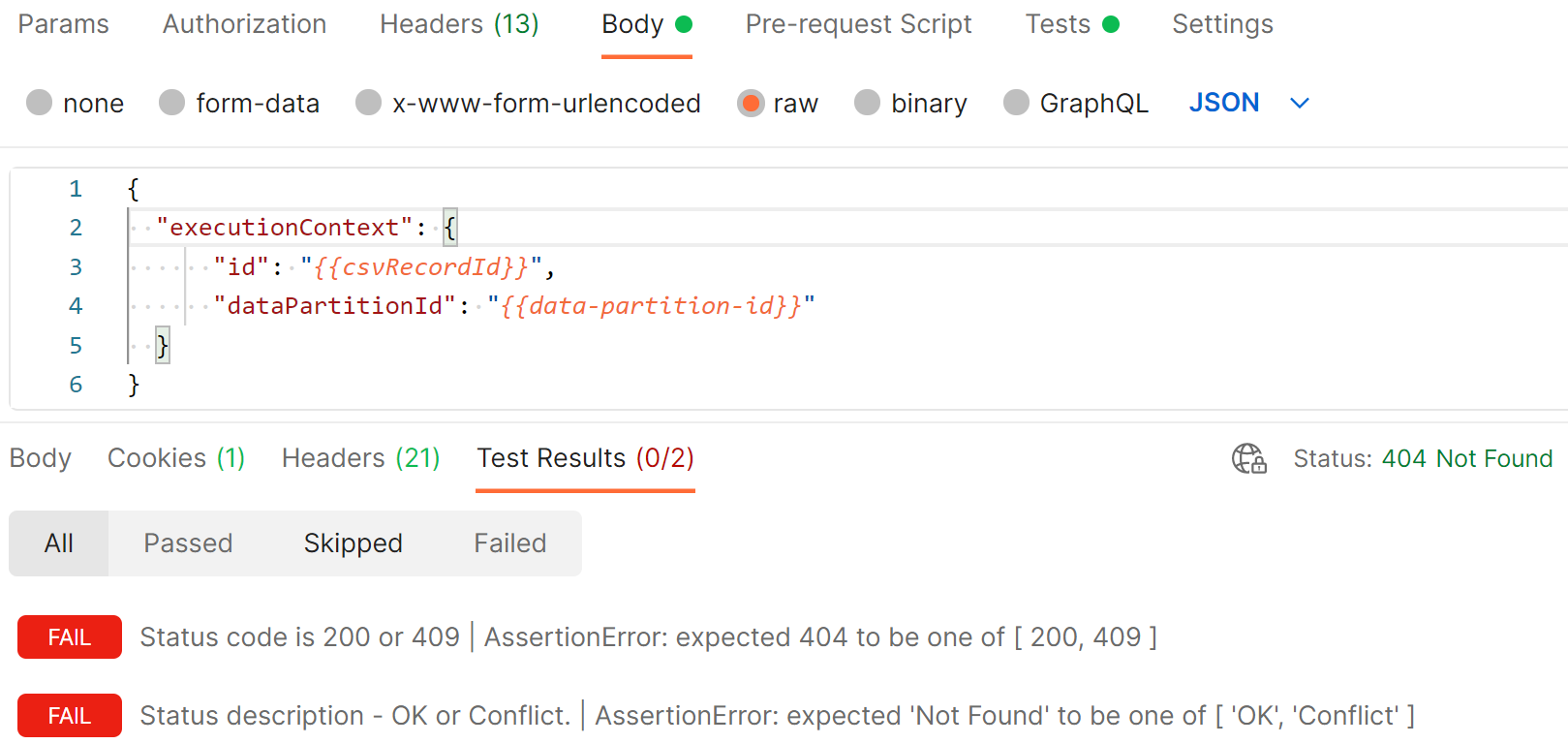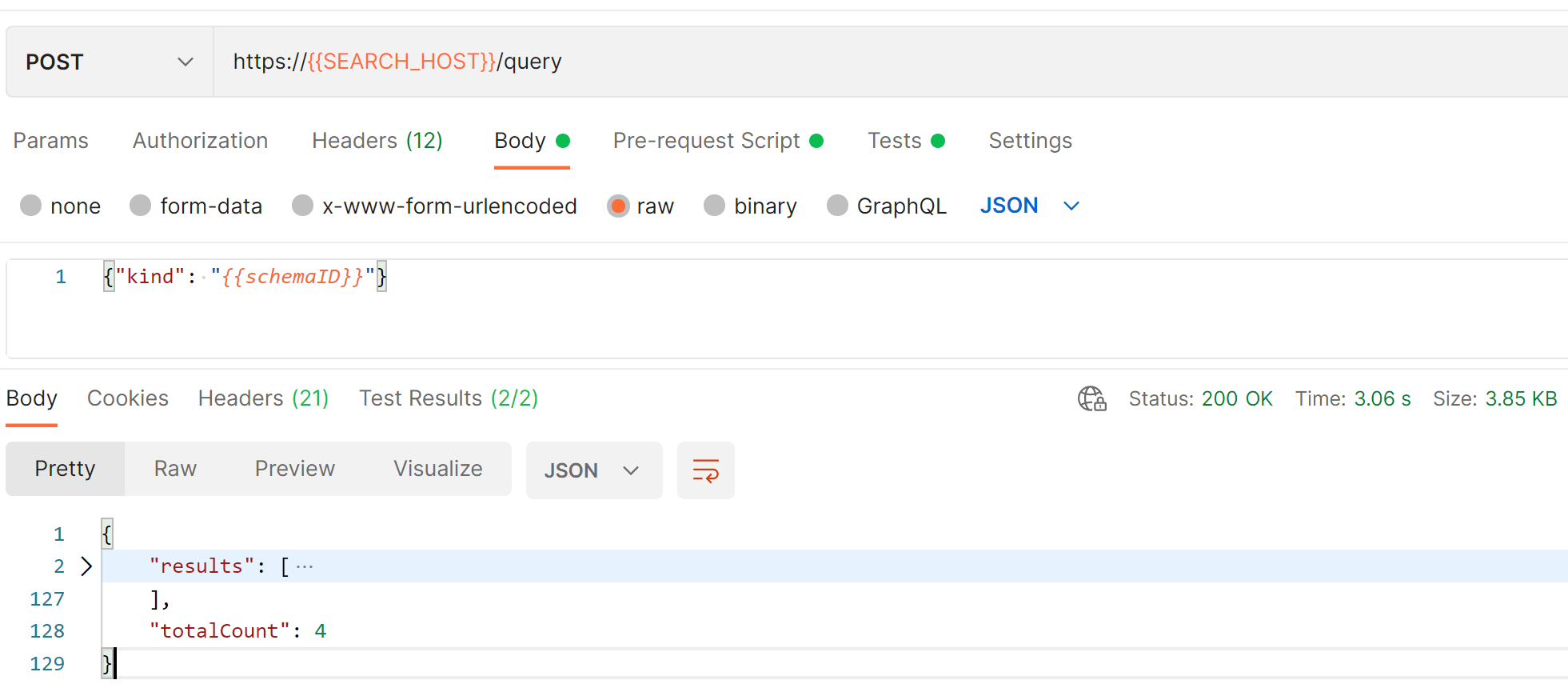Kurz: Příjem dat analyzátoru CSV
Příjem dat analyzátoru oddělených čárkami (CSV) poskytuje možnost ingestovat soubory CSV do instance Azure Data Manageru pro energii.
V tomto kurzu se naučíte:
- Ingestování ukázkového souboru CSV s daty do instance Azure Data Manageru pro energii pomocí nástroje Postman.
- Pomocí nástroje Postman vyhledejte záznamy metadat úložiště vytvořené během příjmu sdíleného svazku clusteru.
Požadavky
Než začnete s tímto kurzem, proveďte následující požadavky.
Získání podrobností o instanci Azure Data Manageru pro energii
Potřebujete instanci Azure Data Manageru pro energii. Pokud ho ještě nemáte, vytvořte si ho podle kroků v rychlém startu: Vytvořte instanci Azure Data Manageru pro energii.
Pro účely tohoto kurzu potřebujete následující parametry:
Parametr Hodnota, která se má použít Příklad Kde najít tuto hodnotu CLIENT_IDID aplikace (klienta) 00001111-aaaa-2222-bbbb-3333cccc4444Tuto aplikaci nebo ID klienta použijete při registraci aplikace na platformě Microsoft Identity Platform. Viz Registrace aplikace. CLIENT_SECRETTajné kódy klienta _fl******************Někdy se označuje jako heslo aplikace, tajný klíč klienta je řetězcová hodnota, kterou vaše aplikace může místo certifikátu použít k samotné identitě. Viz Přidání tajného klíče klienta. TENANT_IDID adresáře (klienta) 72f988bf-86f1-41af-91ab-xxxxxxxxxxxxNajeďte myší na název účtu na webu Azure Portal a získejte ID adresáře nebo tenanta. Případně na webu Azure Portal vyhledejte a vyberte ID tenanta Vlastnosti>ID>Microsoft Entra. SCOPEID aplikace (klienta) 00001111-aaaa-2222-bbbb-3333cccc4444Tato hodnota je stejná jako dříve uvedená aplikace nebo ID klienta. refresh_tokenHodnota obnovovacího tokenu 0.ATcA01-XWHdJ0ES-qDevC6r...........Postupujte podle postupu vygenerování ověřovacího tokenu a vytvořte obnovovací token a uložte ho. Tento obnovovací token budete potřebovat později k vygenerování tokenu uživatele. DNSIdentifikátor URI <instance>.energy.Azure.comTuto hodnotu najdete na stránce přehledu instance Azure Data Manageru pro energii. data-partition-idDatové oddíly <instance>-<data-partition-name>Tuto hodnotu najdete na stránce přehledu instance Azure Data Manageru pro energii.
Postupujte podle příručky Spravovat uživatele a přidejte příslušná oprávnění pro uživatele, který tento kurz spouští.
Nastavení nástroje Postman a provádění požadavků
Stáhněte a nainstalujte desktopovou aplikaci Postman .
Naimportujte do Nástroje Postman následující soubory:
Pokud chcete importovat kolekce Postman a proměnné prostředí, postupujte podle kroků v importu dat do Nástroje Postman.
Aktualizujte AKTUÁLNÍ HODNOTU pro prostředí Postman informacemi, které jste získali v podrobnostech o instanci Azure Data Manageru pro energii.
Kolekce Postman pro příjem dat analyzátoru CSV obsahuje 10 požadavků, které je nutné provést postupně.
Před aktivací kolekce Postman nezapomeňte zvolit prostředí pracovního postupu příjmu dat.
Aktivujte každý požadavek výběrem tlačítka Odeslat .
Při každém požadavku Postman ověří skutečný kód odpovědi rozhraní API proti očekávanému kódu odpovědi. Pokud dojde k neshodě, část testu indikuje selhání.
Tady je příklad úspěšného požadavku Postman:
Tady je příklad neúspěšného požadavku Postman:
Ingestování dat wellbore pomocí nástroje Postman
Pokud chcete ingestovat ukázkový soubor CSV s daty do instance Azure Data Manageru pro energii pomocí kolekce Postman, proveďte následující kroky:
Získání přístupového tokenu uživatele: Vygenerujte token uživatele, který se použije k ověřování dalších volání rozhraní API.
Vytvoření schématu: Vygenerujte schéma, které dodržuje sloupce v souboru CSV.
Získání podrobností o schématu: Získejte schéma vytvořené v předchozím kroku a ověřte ho.
Vytvoření právní značky: Vytvořte právní značku, která se přidá do dat CSV pro účely dodržování předpisů pro data.
Získejte podepsanou adresu URL pro nahrání souboru CSV: Získejte podepsanou cestu URL, do které se soubor CSV nahraje.
Nahrání souboru CSV: Stáhněte si ukázku Wellbore.csv do místního počítače a potom vyberte tento soubor v nástroji Postman kliknutím na tlačítko Vybrat soubor .
Nahrání metadat souboru CSV: Nahrajte informace o metadatech souboru, například umístění souboru a další relevantní pole.
Vytvoření pracovního postupu příjmu analyzátoru CSV: Vytvořte směrovaný acyklický graf (DAG) pro pracovní postup příjmu analyzátoru CSV.
Aktivace pracovního postupu příjmu analyzátoru CSV: Aktivace DAG pro pracovní postup příjmu analyzátoru CSV
Vyhledejte ingestovaný pracovní postup ingestování analyzátoru CSV: Získejte stav spuštění DAG analyzátoru CSV.
Hledání přijatých dat wellbore pomocí nástroje Postman
Pokud chcete vyhledat záznamy metadat úložiště vytvořené během příjmu clusteru pomocí kolekce Postman, proveďte následující krok:
Další krok
Přejděte k dalšímu kurzu: